您好,登錄后才能下訂單哦!
您好,登錄后才能下訂單哦!
這篇文章主要介紹“vlookup函數如何使用”,在日常操作中,相信很多人在vlookup函數如何使用問題上存在疑惑,小編查閱了各式資料,整理出簡單好用的操作方法,希望對大家解答”vlookup函數如何使用”的疑惑有所幫助!接下來,請跟著小編一起來學習吧!
vlookup 的作用:
vlookup 用于查找指定值所對應的另一個值。例如:查找某件產品的價格,某個同學的某科成績等。
vlookup 函數表示:
=vlookup(要查找的值,查找區域,返回值所在列號,精確匹配或近似匹配)
參數說明:
1、要查找的值:可以引用單元格的值,例如 B6;也可以直接輸入,例如“紅色T恤”。
2、查找區域:用于指定查找范圍,例如 A2:D10。
3、返回值所在列號:用于指定返回值在哪列,列號開始必須從指定范圍算起;例如指定范圍為 B2:E8,則 B 列為第一列,若返回值所在列號為 3,則從 D 列中返回值。
4、精確匹配或近似匹配:精確匹配用 0 或 False 表示;近似匹配用 1 或 True 表示;為“可選”項,即可填可不填;若不填,則默認值為近似匹配。
vlookup 函數使用方法:
1、基本用法
參數介紹
VLOOKUP(找什么,在哪找,找到后返回其右側對應的第幾列數據,精確還是模糊查找)
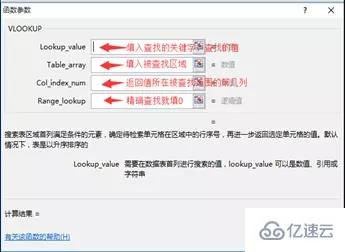
注意:
需要說明的一點是,Excel中的幫助信息也有錯誤,比如在插入函數功能中VLOOKUP第四參數的說明就是錯的,大家注意不要被誤導哦!如下圖:
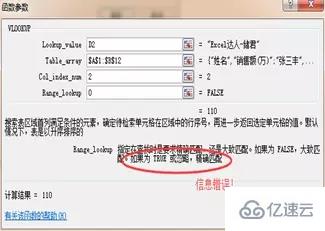
2、單條件查找
在E2單元格輸入=VLOOKUP(D2,$A$2:$B$12,2,0)
參數解釋:
=VLOOKUP(要查找的銷售員,包含銷售員和其銷售額的數據源區域,找到后返回第2列,精確查找)
第一參數:找什么(或者說按什么查找),按銷售員查找,所以輸入D2
第二參數:在哪找,數據源區域在A:B列,所以輸入$A$2:$B$12
第三參數:找到后返回第幾列,我們要查找的是銷售額,銷售額位于B列,即第二參數中的第二列,所以輸入2
第四參數:這里要精確查找,所以輸入0
3、借助名稱框查找
選擇A2:B12區域定義為查找區域,在E2單元格輸入=VLOOKUP(D2,查找區域,2,0)
注意:
利用名稱框抓取數據區域,就不用在手工去選擇區域(名稱框適用于工作簿中所有的工作表)
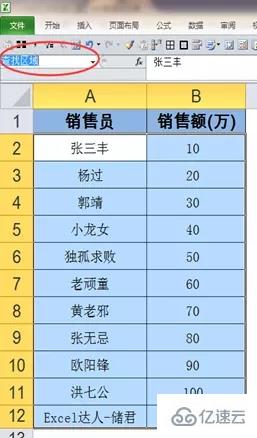
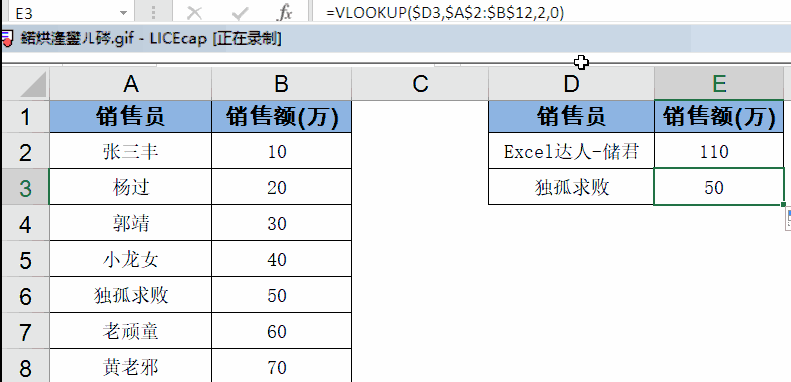
4、查找返回多列數據
要求:
左側表格是數據源區域,需要在右側區域根據姓名調取對應的數據,黃色區域是需要填寫公式的區域
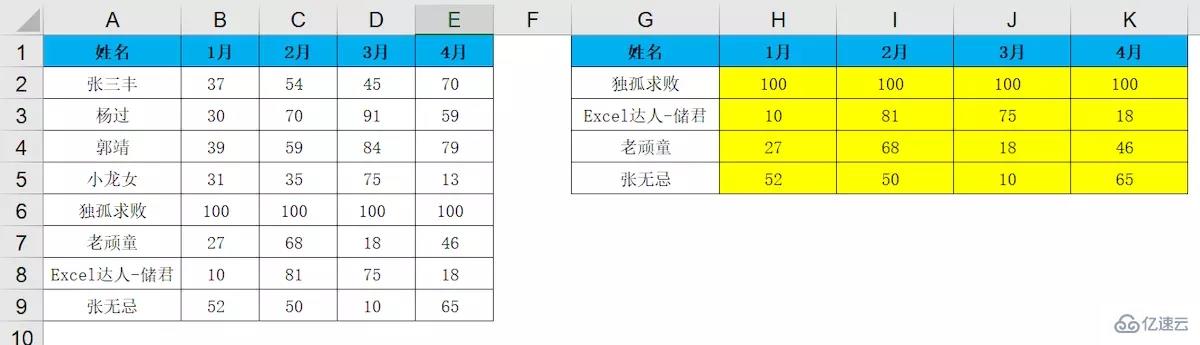
選中H2:K5單元格區域,輸入以下公式=VLOOKUP($G2,$A$2:$E$9,COLUMN(B1),0)后按Ctrl+Enter組合鍵
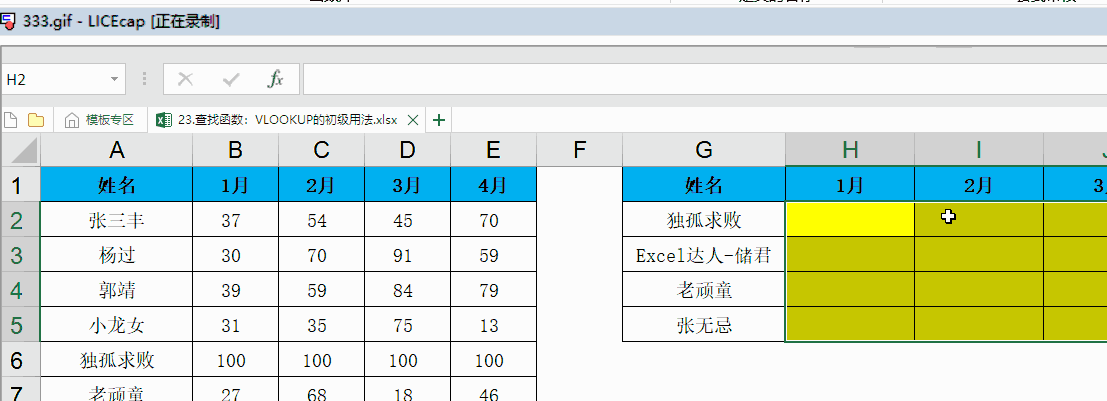
5、多條件查找(一對多查找)
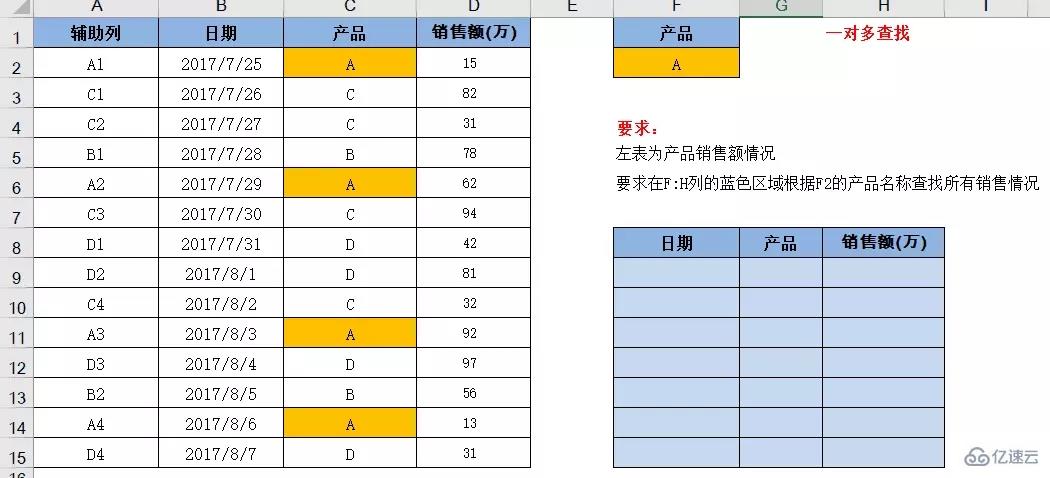
首先在A列增加輔助列,利用COUNT與&組合,在A2輸入=C2&COUNTIF($C$2:C2,C2)
選擇F9:H15單元格輸入=VLOOKUP($F$2&ROW($A1),$A$2:$D$15,COLUMN(B$1),0),再按Ctrl+Enter
最后為避免出現錯誤值,要在外面加上IFERROR函數,=IFERROR(VLOOKUP($F$2&ROW($A1),$A$2:$D$15,COLUMN(B$1),0),"")
6、從右到左查找(反向查找)
要求:
需要按照給出的編號查找對應的銷售員姓名,黃色區域輸入公式
數據源格式不允許改動時
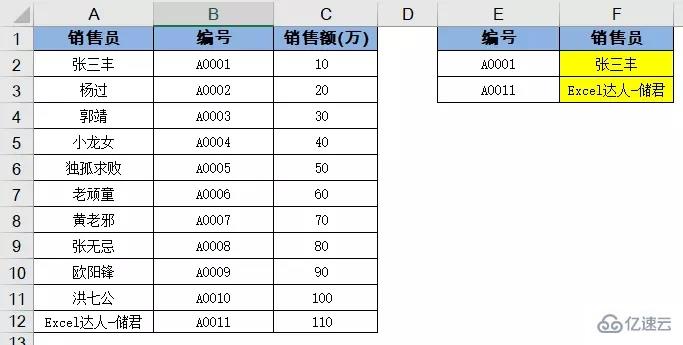
在F2單元格輸入=VLOOKUP(E2,IF({1,0},$B$2:$B$12,$A$2:$A$12),2,0)
此處IF函數,重新構建了一個區域,將$B$2:$B$12放到第一列,$A$2:$A$12放到第二列,查找并返回對應數據
當IF的第一參數是{1,0}時,相當于把條件成立的和不成立的放到一起,構建為一個內存數組,
1代表條件成立的時候,0代表條件不成立的時候,{1,0}形成2列,相當于B列與A列互換位置
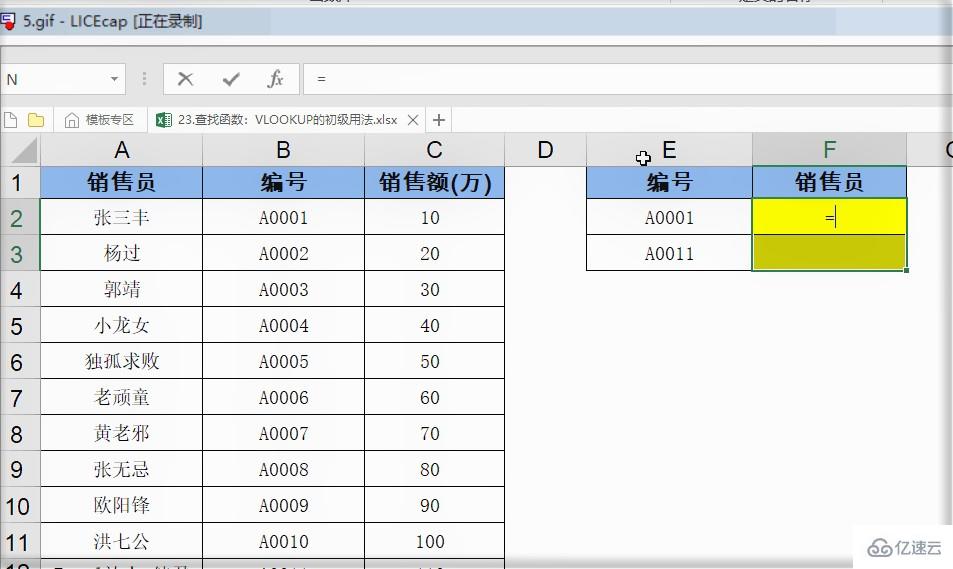
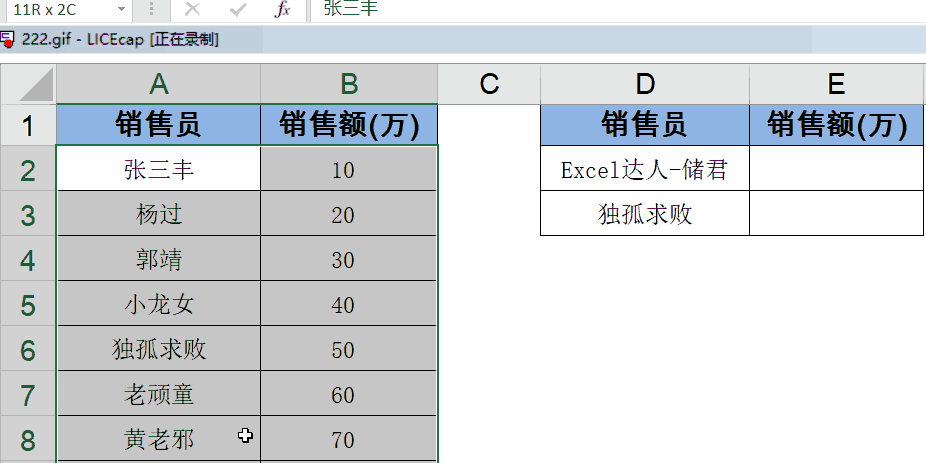
7、區間查詢
要求:
需要按照等級劃分規則,將成績劃分到其對應的等級中
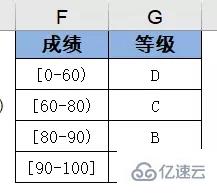
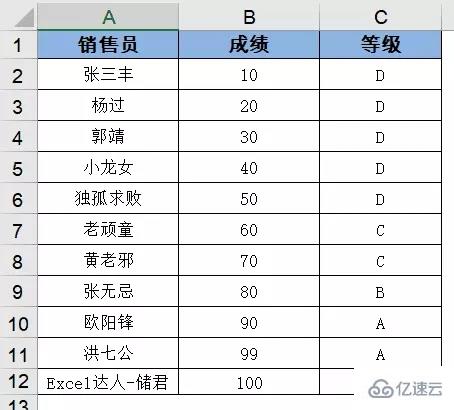
建立輔助列
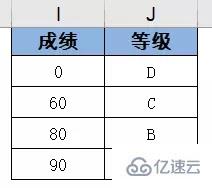
注意:必須是升序排列
此函數的最后一個參數可以隱藏(不輸入),或者輸入1
在C2單元格輸入 =VLOOKUP(B2,$I$2:$J$5,2),將此公式展開是這樣的: =VLOOKUP(B2,{0,"D";60,"C";80,"B";90,"A"},2)
8、通配符模糊查找
此方法只適用于有唯一一個符合條件的值,否則用SUMIF比較好
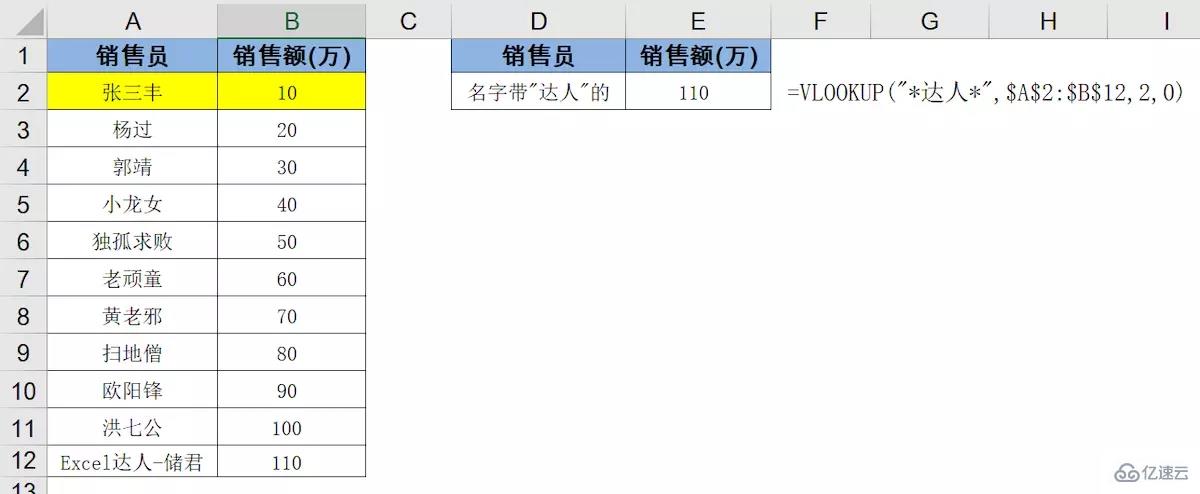
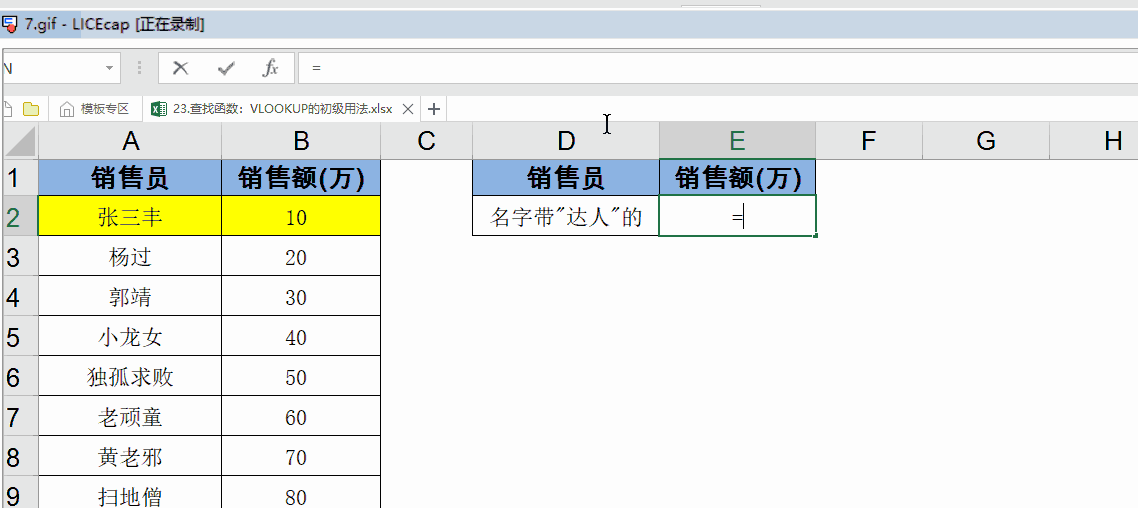
到此,關于“vlookup函數如何使用”的學習就結束了,希望能夠解決大家的疑惑。理論與實踐的搭配能更好的幫助大家學習,快去試試吧!若想繼續學習更多相關知識,請繼續關注億速云網站,小編會繼續努力為大家帶來更多實用的文章!
免責聲明:本站發布的內容(圖片、視頻和文字)以原創、轉載和分享為主,文章觀點不代表本網站立場,如果涉及侵權請聯系站長郵箱:is@yisu.com進行舉報,并提供相關證據,一經查實,將立刻刪除涉嫌侵權內容。